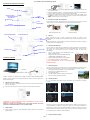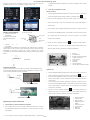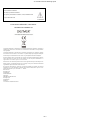ACT-5030W Guide de démarrage rapide
FRA 1
Présentation des composants et des touches
Commencer l'utilisation
1. Chargez la batterie au lithium intégrée
Connectez la caméra à un ordinateur pour la charger, le témoin de charge est allumé en rouge
pendant la charge et s'éteint une fois la charge terminée. En général, une charge complète de la
batterie prend 2-4 heures.
2. Utilisation de la carte de stockage
1. Insérez la carte TF dans la fente jusqu'à ce qu'elle soit en place, en suivant les instructions sur la
fente pour carte mémoire.
2. Pour retirer la carte TF, poussez la carte vers l'intérieur et elle sera rejetée vers l'extérieur.
3.
Veuillez noter : Les cartes UHS (ultra haute vitesse) ne fonctionnent pas, car elles ne sont pas
compatibles à 100% pour le retour arrière
Remarque : La caméra n'a pas de mémoire interne, il faut toujours en insérer une avant de
l'utiliser (il est recommandé d'utiliser une carte TF de bonne qualité).
3. Allumer/éteindre
3.1 Allumer : Maintenez appuyée la touche d'alimentation pendant 3 secondes, l'écran s'allume et
l'appareil démarre.
3.2 Éteindre : Maintenez appuyée la touche d'alimentation pendant 3 secondes en mode de veille
pour éteindre la caméra.
3.3 Extinction automatique de l'écran : Pour économiser l'énergie, l'écran s'éteint automatiquement
lorsque la caméra est en mode veille. Le témoin écran éteint sera allumé.
3.4 Extinction de la caméra lorsque la batterie est faible. Lorsque la batterie est très faible, l'icône
s'affiche à l'écran LCD, vous invitant à la charger. La caméra s'éteint automatiquement
lorsque l'icône devient rouge et se met à clignoter.
4. Basculer entre les modes de fonctionnement
La caméra offre trois modes : enregistrement vidéo, prise de photos et lecture. Une fois la caméra
allumée, appuyez sur la touche d'alimentation pour basculer entre les différents modes.
Mode d'enregistrement vidéo
Mode prise de photos
5. Indicateur
Témoin d'Activité (en rouge) : Lorsque la caméra est en activité, par exemple en cours
d'enregistrement vidéo, prise de photos et extinction automatique de l'écran, le témoin occupé se met
à clignoter.
Témoin de charge (bleu) : Lorsqu'il est allumé, l'utilisateur est informé que la caméra est en charge et
va s'éteindre une fois la recharge terminée.
6. Mode d'enregistrement vidéo
Une fois allumée, la caméra vidéo passe directement en mode enregistrement et prévisualisation
vidéo, appuyez sur la touche de l'obturateur pour lancer l'enregistrement vidéo ; appuyez à nouveau
pour l'arrêter. Si la carte mémoire est pleine ou la batterie est faible, la caméra arrête
l'enregistrement :
1. Icône du mode, indiquant le mode d'enregistrement vidéo ;
Indique la qualité de la vidéo ;
2. Indique la taille de la vidéo, et FHD 1080P(30FPS)/HD
720P(60FPS)/HD 720P(30FPS)est en option ;
3. Temps d'enregistrement, indiquant la durée enregistrée ;
4. Icône de batterie, indiquant la capacité résiduelle ;
(S'arrête automatiquement une fois 29 d’enregistrement
vidéo sont écoulées.)
7. Mode prise de photos
Une fois la caméra allumée, appuyez deux fois sur la touche d'alimentation pour accéder au mode
prise de photos et prévisualisation, appuyez sur la touche de l'obturateur pour prendre une photo :
1. Icône de mode indiquant que le mode en cours est prise de photos ;
2. Taille de la vidéo, et 5M/8M/12M est en option ;
3. Icône qualité des images ;
4. Compteur indiquant le nombre de photos pouvant être prises ;
5. Icône de la capacité résiduelle de la batterie.
8. Utilisation des menus
Il y a un menu différent dans chaque mode de fonctionnement tel que représenté sur les figures
suivantes :
Menu d'enregistrement vidéo
Menu du mode prise de photos
Menu du mode réglages
Menu du mode lecture
Utilisation : Appuyez sur la touche Menu pour afficher le menu du mode en cours. Appuyez sur la
touche d'alimentation pour déplacer le curseur vers la gauche ou vers la droite et sélectionner un
élément du menu ; appuyez sur la touche WiFi pour déplacer le curseur vers le haut ou vers le bas et
sélectionner dans le menu de façon circulaire. Appuyez sur la touche OK pour confirmer et appuyez
sur la touche Menu pour retourner ou quitter le mode menu.
9. Comment changer de langage ?
Câble USB
Touche
Affichage/Menu
LCD Haute
Définition 2 pouces
Objectif
Récepteur du signal
infrarouge de la
télécommande
Témoin
Charge/Activité
Témoin d'Activité
Microphone
Touche Alimentation/Mode
Porte du
compartiment à
batterie
Touche Obturateur/OK
Touche Wi-Fi/Bas
Port HDMI
Carte Micro SD
Port micro USB
Haut-parleur

ACT-5030W Guide de démarrage rapide
FRA 2
Appuyez sur la touche « Menu », puis appuyez sur la touche « M/A », vous irez dans le menu pour
les paramètres, appuyez sur « Wifi » puis choisissez « Langage », cliquez « OK »
Utilisation de la télécommande
1. Fonctions des touches de la
télécommande
Les touches de la télécommande
sont indiqués dans la figure de
droite :
2. Utilisation de la
télécommande :
La télécommande permet d'effectuer des enregistrements vidéo, prendre des photos et éteindre la
caméra à distance. Il suffit de pointer le port de transmission du signal de lrécepteur du signala
télécommande vers le récepteur du signal IR de la caméra et d'appuyer sur les touches
correspondantes pour effectuer des enregistrements vidéo, prendre des photos et éteindre la caméra à
distance.
Connexion à une télé HD :
Connectez la caméra vidéo sur un téléviseur HD avec un câble HD, comme indiqué dans la figure
suivante, les signaux d'affichage de la caméra seront émis automatiquement vers la télé HD, et vous
pouvez parcourir des vidéos HD et des photos sur la télé HD.
Schéma de connexion
Transmission du signal
Application (pour système Android et iOS)
I. Comment obtenir le programme d'installation de l'application
1. Pour le système Android, vous pouvez rechercher « DENVER ACTION CAM 1 » dans Play
Store des programmes d'installation correspondant, puis vous pouvez les installer en suivant les
étapes indiquées .
2. Pour le système iOS, vous pouvez rechercher « DENVER ACTION CAM 1 » dans APP Store
des programmes d'installation correspondant, puis vous pouvez les installer en suivant les étapes
indiquées .
II. Caméra WI-FI et utilisation des systèmes
Utilisation d'Android
1. Installez le programme DENVER ACTION CAM 1 (fourni par le fournisseur ou se trouvant sur
Internet) pour téléphone portable Android ou tablette PC, l'écran affiche l'icône ;
2. Insérez une carte de stockage dans la caméra, puis l'allumer. Appuyez sur la touche WiFi pour
établir la connexion WIFI ; l'écran de la caméra affiche l'icône du signal WIFI indiquant la
connexion WI-FI.
3. Activez la fonction WI-FI du téléphone portable Android ou tablette PC, et essayez de trouver le
point d'accès de nom DENVERACT-5030W ; essayez d'établir une connexion entre eux jusqu'à ce
que le système indique une connexion réussie ; entrez le mot de passe si c'est la première
connexion WI-FI : 1234567890.
4. Appuyez sur l'icône du programme d'application sur le téléphone portable Android ou
tablette PC pour l'activer ; vous pouvez voir directement l'aperçu d'images transmises par la
caméra (voir figure ci-dessous), puis effectuez les opérations correspondantes.
1. Résolution
2. Balance des blancs
3. Réglages (accès au menu Réglages)
4. Accédez au mode lecture
5. Touche obturateur
6. Mode Photo
7. Mode Vidéo
8. Icône du signal Wi-Fi
9. Icône de l'état de la batterie de la caméra
Applications iOS
5. Installez le programme DENVER ACTION CAM 1 (fourni par le fournisseur ou se trouvant sur
Internet) pour téléphone portable IOS ou tablette PC, l'écran affiche l'icône ;
6. Insérez une carte de stockage dans la caméra, puis l'allumer. Appuyez sur la touche WiFi pour
établir la connexion WIFI ; l'écran de la caméra affiche l'icône du signal WIFI indiquant la
connexion WI-FI.
7. Activez la fonction WI-FI du téléphone portable IOS ou tablette PC, et essayez de trouver le
point d'accès de nom DENVERACT-5030W ; essayez d'établir une connexion entre eux jusqu'à
ce que le système indique une connexion réussie ; entrez le mot de passe si c'est la première
connexion WI-FI : 1234567890.
8. Appuyez sur l'icône du programme d'application sur le téléphone portable IOS ou
tablette PC pour l'activer ; vous pouvez voir directement l'aperçu d'images transmises par la
caméra (voir figure ci-dessous), puis effectuez les opérations correspondantes.
Touche éteindre
Touche
d'enregistrement
vidéo
Touche prise de
photo
Port de transmission du signal
Récepteur du signal infrarouge de la
télécommande
Câble HDMI
Câble HDMI
1. Icône de la batterie DV
2. Résolution vidéo
3. Balance des blancs
4. Réglage (accès au menu
Réglage)
5. Accès au menu Lecture
6. Touche obturateur
7. Mode Photo
8. Mode Vidéo

ACT-5030W Guide de démarrage rapide
FRA 3
TOUS DROITS RÉSERVÉS, COPYRIGHT
DENVER ELECTRONICS A/S
Les appareils électriques et électroniques et les batteries contiennent des matériaux, composants et
substances qui peuvent nuire à votre santé et à l'environnement si ces déchets ne sont pas traités de
façon appropriée.
Les appareils électriques et électroniques et les batteries sont marqués par le symbole de poubelle
avec roulettes et une croix dessus, voir ci-dessous. Ce symbole indique que les appareils électriques
et électroniques et les batteries doivent être collectés et jetés séparément des ordures ménagères.
En tant qu'utilisateur final, il est important que vous jetiez les batteries usagées dans des centres de
collecte appropriés. En mettant en rebus les batteries pour être recyclées conformément à la
règlementation vous contribuez à préserver l’environnement.
Dans toutes les villes existent des points de collecte où les appareils électriques et électroniques et les
batteries peuvent y être déposés sans frais pour le recyclage. Vous pouvez obtenir des informations
supplémentaires auprès des autorités locales de la ville.
Par la présente, Inter Sales A/S, déclare que ce produit (ACT-5030W) est conforme aux exigences
essentielles et aux autres dispositions pertinentes de la directive 1999/5/CE.Une copie de la Dé
claration de Conformité peut être obtenue à l’adresse :
Inter Sales A/S
Stavneagervej 22,
DK-8250 Egaa
Danemark/Denmark
Importateur :
DENVER ELECTRONICS A/S
Stavneagervej 22
DK-8250 Egaa
Danemark
www.facebook.com/denverelectronics
Avertissement
• Pile au lithium à l'intérieur!
• N'essayez pas d'ouvrir la tablette!
• N'exposez pas la tablette à la chaleur, à l'eau,à l'humidité et aux
rayons directs du soleil!
ATTENTION!
-
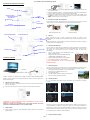 1
1
-
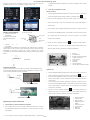 2
2
-
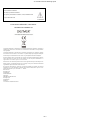 3
3
Documents connexes
-
Denver ACG-8050 Manuel utilisateur
-
Denver ACT-5020TWC Manuel utilisateur
-
Denver ACK-8060W Manuel utilisateur
-
Denver WCT-5003MK3 Manuel utilisateur
-
Denver HSC-3004 Manuel utilisateur
-
Denver ACT-5020TWC Manuel utilisateur
-
Denver ACT-1301MK2 Manuel utilisateur
-
Denver ACT-5050W Manuel utilisateur
-
Denver ACT-5002 Manuel utilisateur
-
Denver ACT-8030WMK2 Manuel utilisateur